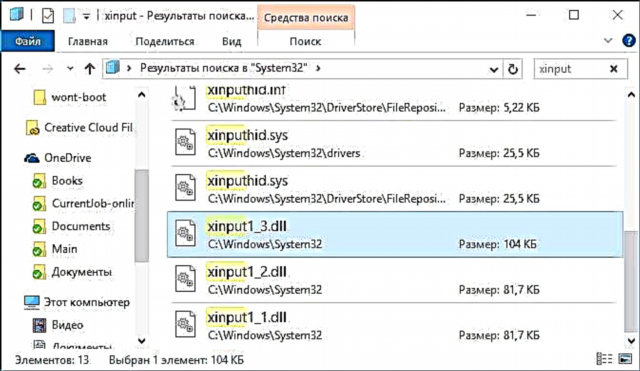বিভিন্ন ত্রুটির উপস্থিতি এবং ল্যাপটপের স্লোডাউন হওয়ার অন্যতম কারণ ইনস্টলড ড্রাইভারের অভাব হতে পারে। তদতিরিক্ত, কেবলমাত্র ডিভাইসগুলির জন্য সফ্টওয়্যার ইনস্টল করা নয়, এটি আপডেট রাখার চেষ্টা করাও গুরুত্বপূর্ণ। এই নিবন্ধে, আমরা বিখ্যাত ব্র্যান্ড এসারের ল্যাপটপ Aspire V3-571G এ মনোযোগ দেব। আপনি সেই পদ্ধতিগুলি সম্পর্কে শিখবেন যা আপনাকে নির্দিষ্ট ডিভাইসের জন্য সফ্টওয়্যার সন্ধান, ডাউনলোড এবং ইনস্টল করার অনুমতি দেবে।
আপনার অ্যাসপায়ার ভি 3-571 জি ল্যাপটপের জন্য ড্রাইভারগুলি সন্ধান করুন।
বেশ কয়েকটি পদ্ধতি রয়েছে যার মাধ্যমে আপনি সহজেই একটি ল্যাপটপে সফটওয়্যার ইনস্টল করতে পারেন। দয়া করে নোট করুন যে নীচে বর্ণিত যে কোনও পদ্ধতি ব্যবহার করার জন্য আপনার একটি স্থিতিশীল ইন্টারনেট সংযোগ প্রয়োজন। অতএব, আমরা আপনাকে প্রস্তাব দিই যে প্রক্রিয়াটিতে ডাউনলোড হওয়া ইনস্টলেশন ফাইলগুলি সংরক্ষণ করুন। এটি আপনাকে ভবিষ্যতে এই পদ্ধতির অনুসন্ধানের অংশটি এড়াতে অনুমতি দেবে, পাশাপাশি ইন্টারনেটে অ্যাক্সেসের প্রয়োজনীয়তাও দূর করবে। আসুন উল্লিখিত পদ্ধতিগুলির একটি বিস্তারিত অধ্যয়ন শুরু করি।
পদ্ধতি 1: এসার ওয়েবসাইট
এই ক্ষেত্রে, আমরা প্রস্তুতকারকের অফিসিয়াল ওয়েবসাইটে ল্যাপটপের জন্য ড্রাইভারগুলি সন্ধান করব। এটি সরঞ্জামগুলির সাথে সফ্টওয়্যারটির সম্পূর্ণ সামঞ্জস্যতা নিশ্চিত করে এবং ভাইরাস সফ্টওয়্যার সহ ল্যাপটপের সংক্রমণের সম্ভাবনাও দূর করে। এজন্য যে কোনও সফ্টওয়্যার অবশ্যই প্রথমে অফিসিয়াল রিসোর্সগুলিতে অনুসন্ধান করা উচিত এবং তারপরে ইতিমধ্যে বিভিন্ন মাধ্যমিক পদ্ধতি চেষ্টা করে। এই পদ্ধতিটি ব্যবহার করতে আপনার যা করতে হবে তা এখানে:
- আমরা এসারের অফিসিয়াল ওয়েবসাইটে নির্দিষ্ট লিঙ্কটি অনুসরণ করি।
- মূল পৃষ্ঠার একেবারে শীর্ষে আপনি একটি লাইন দেখতে পাবেন "সহায়তা"। এটি উপর ঘোরা।
- নীচে একটি মেনু খুলবে। এতে এসার পণ্যগুলির জন্য প্রযুক্তিগত সহায়তা সম্পর্কিত সমস্ত তথ্য রয়েছে। এই মেনুতে আপনাকে বোতামটি সন্ধান করতে হবে ড্রাইভার এবং ম্যানুয়ালতারপরে তার নামটি ক্লিক করুন।
- খোলার পৃষ্ঠার কেন্দ্রে আপনি একটি অনুসন্ধান বার পাবেন bar এটিতে আপনাকে এসার ডিভাইসের মডেলটি প্রবেশ করতে হবে, যার জন্য ড্রাইভারের প্রয়োজন। এই একই লাইনে আমরা মান লিখি
উচ্চাকাঙ্ক্ষা ভি 3-571 জি। আপনি কেবল এটি অনুলিপি এবং পেস্ট করতে পারেন। - এর পরে, নীচে একটি ছোট ক্ষেত্র উপস্থিত হবে, যাতে অনুসন্ধানের ফলাফল অবিলম্বে দৃশ্যমান হবে। এই ক্ষেত্রটিতে কেবলমাত্র একটি আইটেম থাকবে, যেহেতু আমরা পণ্যের সর্বাধিক নাম লিখি। এটি অপ্রয়োজনীয় ম্যাচগুলি দূর করে। নীচে প্রদর্শিত লাইনে ক্লিক করুন, এর বিষয়বস্তু অনুসন্ধান ক্ষেত্রের মতো হবে।
- এখন আপনাকে এসার অ্যাসপায়ার ভি 3-571 জি ল্যাপটপের জন্য প্রযুক্তিগত সহায়তা পৃষ্ঠায় নিয়ে যাওয়া হবে। ডিফল্টরূপে, আমাদের যে বিভাগটি প্রয়োজন তা অবিলম্বে খোলা হবে ড্রাইভার এবং ম্যানুয়াল। ড্রাইভার নির্বাচনের সাথে অগ্রসর হওয়ার আগে আপনাকে ল্যাপটপে ইনস্টল করা অপারেটিং সিস্টেমটির সংস্করণ নির্দিষ্ট করতে হবে। বিটের গভীরতা স্বয়ংক্রিয়ভাবে সাইট দ্বারা নির্ধারিত হবে। আমরা সংশ্লিষ্ট ড্রপ-ডাউন মেনু থেকে প্রয়োজনীয় ওএস নির্বাচন করি।
- ওএস নির্দেশিত হওয়ার পরে, একই পৃষ্ঠায় বিভাগটি খুলুন «ড্রাইভার»। এটি করতে, কেবল লাইনের পাশের ক্রসটিতে ক্লিক করুন।
- এই বিভাগে এমন সমস্ত সফ্টওয়্যার রয়েছে যা আপনি আপনার আগ্রহী ভি 3-571 জি ল্যাপটপে ইনস্টল করতে পারেন। সফ্টওয়্যার একটি তালিকা আকারে উপস্থাপন করা হয়। প্রতিটি ড্রাইভারের জন্য, মুক্তির তারিখ, সংস্করণ, প্রস্তুতকারক, ইনস্টলেশন ফাইলের আকার এবং ডাউনলোড বোতামটি নির্দেশিত হয়। আমরা তালিকা থেকে প্রয়োজনীয় সফ্টওয়্যারটি নির্বাচন করি এবং এটি ল্যাপটপে ডাউনলোড করি। এটি করতে, কেবল বোতামটি টিপুন "ডাউনলোড".
- ফলস্বরূপ, সংরক্ষণাগার ডাউনলোড শুরু হবে। আমরা সংরক্ষণাগার থেকে নিজেই সমস্ত বিষয়বস্তু ডাউনলোডটি শেষ এবং উত্তোলনের জন্য অপেক্ষা করছি। নিষ্ক্রিয় ফোল্ডারটি খুলুন এবং এটি থেকে কল করা একটি ফাইল চালান «সেটআপ».
- এই পদক্ষেপগুলি ড্রাইভার ইনস্টলারটি আরম্ভ করবে। আপনাকে কেবল অনুরোধগুলি অনুসরণ করতে হবে, এবং আপনি সহজেই প্রয়োজনীয় সফ্টওয়্যার ইনস্টল করতে পারেন।
- একইভাবে, আপনাকে এসার ওয়েবসাইটে উপস্থাপিত অন্যান্য সমস্ত ড্রাইভার ডাউনলোড, এক্সট্রাক্ট এবং ইনস্টল করতে হবে।






এটি এই পদ্ধতির বিবরণটি সম্পূর্ণ করে। বর্ণিত নির্দেশাবলী অনুসরণ করে, আপনি কোনও সমস্যা ছাড়াই আপনার অ্যাসপায়ার ভি 3-571 জি ল্যাপটপের সমস্ত ডিভাইসের জন্য সফ্টওয়্যার ইনস্টল করতে পারেন।
পদ্ধতি 2: ড্রাইভার ইনস্টল করার জন্য সাধারণ সফ্টওয়্যার
এই পদ্ধতিটি সফ্টওয়্যার সন্ধান এবং ইনস্টল করার সাথে সম্পর্কিত সমস্যার একটি ব্যাপক সমাধান। আসল বিষয়টি হ'ল এই পদ্ধতিটি ব্যবহার করতে আপনার একটি বিশেষ প্রোগ্রামের প্রয়োজন হবে। আপনার ল্যাপটপে ডিভাইসগুলি সনাক্ত করার জন্য এই জাতীয় সফ্টওয়্যারটি বিশেষত তৈরি করা হয়েছিল যার জন্য আপনার সফ্টওয়্যার ইনস্টল বা আপডেট করতে হবে। এর পরে, প্রোগ্রাম নিজেই প্রয়োজনীয় ড্রাইভারগুলি ডাউনলোড করে, যার পরে এটি স্বয়ংক্রিয়ভাবে সেগুলি ইনস্টল করে। আজ অবধি, ইন্টারনেটে অনেকগুলি অনুরূপ সফ্টওয়্যার রয়েছে। আপনার সুবিধার জন্য, আমরা এই ধরণের সর্বাধিক জনপ্রিয় প্রোগ্রামগুলির উপর আগে একটি পর্যালোচনা করেছি।
আরও পড়ুন: সেরা ড্রাইভার ইনস্টলেশন সফ্টওয়্যার
এই টিউটোরিয়ালে, আমরা উদাহরণস্বরূপ ড্রাইভার বুস্টার ব্যবহার করি। পদ্ধতিটি নিম্নলিখিত হিসাবে দেখাবে:
- নির্দিষ্ট প্রোগ্রামটি ডাউনলোড করুন। এটি অফিসিয়াল সাইট থেকে করা উচিত, উপরের লিঙ্কটিতে নিবন্ধটিতে যে লিঙ্কটি উপস্থিত রয়েছে।
- সফ্টওয়্যারটি যখন ল্যাপটপে ডাউনলোড হয়, তার ইনস্টলেশনতে এগিয়ে যান। এটি কেবল কয়েক মিনিট সময় নেয় এবং কোনও অসুবিধাজনক পরিস্থিতি সৃষ্টি করে না। অতএব, আমরা এই পর্যায়ে থামব না।
- ইনস্টলেশন শেষে, ড্রাইভার বুস্টার প্রোগ্রামটি চালান। এটির শর্টকাটটি আপনার ডেস্কটপে প্রদর্শিত হবে।
- আপনি যখন শুরু করেন, এটি স্বয়ংক্রিয়ভাবে আপনার ল্যাপটপের সমস্ত ডিভাইস চেক করা শুরু করে। প্রোগ্রামটি এমন সরঞ্জামগুলির সন্ধান করবে যার জন্য সফ্টওয়্যারটি পুরানো বা সম্পূর্ণ অনুপস্থিত। যে উইন্ডোটি খোলে আপনি স্ক্যান করার অগ্রগতি ট্র্যাক করতে পারেন।
- মোট স্ক্যানের সময় আপনার ল্যাপটপে সংযুক্ত সরঞ্জামের পরিমাণ এবং ডিভাইসের গতির উপর নির্ভর করবে। পরীক্ষা শেষ হয়ে গেলে আপনি ড্রাইভার বুস্টার প্রোগ্রামের পরবর্তী উইন্ডোটি দেখতে পাবেন। এটি ড্রাইভার ছাড়া বা পুরানো সফ্টওয়্যার সহ সমস্ত পাওয়া ডিভাইস প্রদর্শন করবে। আপনি বোতামে ক্লিক করে একটি নির্দিষ্ট সরঞ্জামের জন্য সফ্টওয়্যারটি ইনস্টল করতে পারেন "আপডেট" ডিভাইসের নামের বিপরীতে। একই সাথে সমস্ত ড্রাইভার ইনস্টল করাও সম্ভব। এটি করতে, কেবল বোতামটিতে ক্লিক করুন সমস্ত আপডেট করুন.
- আপনি আপনার পছন্দসই ইনস্টলেশন মোডটি নির্বাচন করার পরে সংশ্লিষ্ট বোতামটি টিপুন, নীচের উইন্ডোটি স্ক্রিনে উপস্থিত হবে। এটিতে সফ্টওয়্যার ইনস্টলেশন প্রক্রিয়া নিজেই সম্পর্কিত প্রাথমিক তথ্য এবং সুপারিশ থাকবে। অনুরূপ উইন্ডোতে আপনাকে ক্লিক করতে হবে "ঠিক আছে" বন্ধ করা
- এর পরে, ইনস্টলেশন প্রক্রিয়া শুরু হবে। প্রোগ্রামের উপরের অংশে শতাংশের হিসাবে অগ্রগতি প্রদর্শিত হবে। প্রয়োজনে বাটন টিপে এটি বাতিল করতে পারেন "বন্ধ করুন"। তবে চূড়ান্ত প্রয়োজন ছাড়া এটি করার পরামর্শ দেওয়া হয় না। সমস্ত ড্রাইভার ইনস্টল না হওয়া পর্যন্ত অপেক্ষা করুন।
- সমস্ত নির্দিষ্ট ডিভাইসগুলির জন্য সফ্টওয়্যার ইনস্টল করা হলে আপনি প্রোগ্রাম উইন্ডোর শীর্ষে একটি সম্পর্কিত বিজ্ঞপ্তি দেখতে পাবেন। সমস্ত সেটিংস কার্যকর হওয়ার জন্য, এটি কেবলমাত্র সিস্টেমটি পুনরায় বুট করার জন্য থাকবে। এটি করতে, লাল বোতাম টিপুন "পুনরায় লোড করুন" একই উইন্ডোতে।
- সিস্টেমটি রিবুট করার পরে, আপনার ল্যাপটপ ব্যবহারের জন্য সম্পূর্ণ প্রস্তুত থাকবে be





নির্দিষ্ট ড্রাইভার বুস্টার ছাড়াও, আপনি ড্রাইভারপ্যাক সলিউশনও ব্যবহার করতে পারেন। এই প্রোগ্রামটি এর সরাসরি ফাংশনগুলির সাথে কপি করে এবং সমর্থিত ডিভাইসগুলির একটি বিস্তৃত ডাটাবেস রয়েছে। আমাদের বিশেষ প্রশিক্ষণ পাঠে আপনি এর ব্যবহারের জন্য আরও বিশদ নির্দেশিকা পাবেন।
পাঠ: ড্রাইভারপ্যাক সলিউশন ব্যবহার করে কম্পিউটারে ড্রাইভার আপডেট করার পদ্ধতি
পদ্ধতি 3: হার্ডওয়্যার আইডি দ্বারা সফ্টওয়্যার অনুসন্ধান করুন
ল্যাপটপে উপলব্ধ প্রতিটি সরঞ্জামের নিজস্ব অনন্য সনাক্তকারী রয়েছে। বর্ণিত পদ্ধতি আপনাকে এই আইডির মান অনুসারে সফ্টওয়্যার সন্ধান করতে দেয়। প্রথমে আপনাকে ডিভাইস আইডি বের করতে হবে। এর পরে, হার্ডওয়্যার শনাক্তকারীর মাধ্যমে সফ্টওয়্যার অনুসন্ধানে বিশেষত যে সংস্থানগুলিতে একটি পাওয়া যায় তার মান প্রয়োগ করা হয়। শেষ পর্যন্ত, এটি কেবলমাত্র ল্যাপটপে পাওয়া ড্রাইভারগুলি ডাউনলোড করে ইনস্টল করার জন্য রয়ে গেছে remains
যেমন আপনি দেখতে পাচ্ছেন, তত্ত্ব অনুসারে সবকিছু খুব সহজ দেখাচ্ছে। তবে অনুশীলনে প্রশ্ন ও সমস্যা দেখা দিতে পারে। এ জাতীয় পরিস্থিতি এড়াতে, আমরা এর আগে একটি প্রশিক্ষণ পাঠ প্রকাশ করেছি যাতে আমরা আইডি দ্বারা ড্রাইভারগুলি আবিষ্কারের প্রক্রিয়াটি বিস্তারিতভাবে বর্ণনা করেছি। আমরা আপনাকে পরামর্শ দিচ্ছি যে আপনি কেবল নীচের লিঙ্কটিতে ক্লিক করুন এবং এর সাথে নিজেকে পরিচিত করুন।
পাঠ: হার্ডওয়্যার আইডি দ্বারা ড্রাইভারের সন্ধান করা
পদ্ধতি 4: সফ্টওয়্যার সন্ধানের জন্য স্ট্যান্ডার্ড ইউটিলিটি
ডিফল্টরূপে, উইন্ডোজ অপারেটিং সিস্টেমের প্রতিটি সংস্করণের একটি মানক সফ্টওয়্যার অনুসন্ধান সরঞ্জাম রয়েছে। যে কোনও ইউটিলিটির মতো, এই সরঞ্জামটির এর সুবিধা এবং অসুবিধাও রয়েছে। সুবিধাটি হ'ল আপনার কোনও তৃতীয় পক্ষের প্রোগ্রাম এবং উপাদান ইনস্টল করার দরকার নেই। তবে অনুসন্ধান সরঞ্জামটি সর্বদা ড্রাইভার খুঁজে পায় না এই বিষয়টি একটি স্পষ্ট ত্রুটি। এছাড়াও, এই অনুসন্ধান সরঞ্জামটি প্রক্রিয়া চলাকালীন কয়েকটি গুরুত্বপূর্ণ ড্রাইভার উপাদান ইনস্টল করে না (উদাহরণস্বরূপ, ভিডিও কার্ড সফ্টওয়্যার ইনস্টল করার সময় এনভিআইডিএ জিফর্স অভিজ্ঞতা) Exper তবুও, এমন পরিস্থিতি রয়েছে যখন কেবল এই পদ্ধতিটি সাহায্য করতে পারে। সুতরাং, আপনার অবশ্যই এটি সম্পর্কে জানা উচিত to আপনি এটি ব্যবহার করার সিদ্ধান্ত নিলে আপনার যা প্রয়োজন তা এখানে:
- একটি ডেস্কটপ আইকন খুঁজছেন "আমার কম্পিউটার" অথবা "এই কম্পিউটার"। ডান মাউস বোতাম দিয়ে এটি ক্লিক করুন। খোলা মেনুতে, লাইনটি নির্বাচন করুন "ব্যবস্থাপনা".
- ফলস্বরূপ, একটি নতুন উইন্ডো খুলবে। এর বাম অংশে আপনি একটি লাইন দেখতে পাবেন ডিভাইস ম্যানেজার। এটিতে ক্লিক করুন।
- এটি নিজেই এটি খুলবে ডিভাইস ম্যানেজার। আমাদের টিউটোরিয়াল নিবন্ধ থেকে এটি চালু করার অন্যান্য উপায় সম্পর্কে আপনি শিখতে পারেন।
- যে উইন্ডোটি খোলে, আপনি সরঞ্জাম গ্রুপের একটি তালিকা দেখতে পাবেন। প্রয়োজনীয় বিভাগটি খুলুন এবং আপনি যে সফ্টওয়্যারটি সন্ধান করতে চান তার জন্য ডিভাইসটি নির্বাচন করুন। দয়া করে নোট করুন যে এই পদ্ধতিটি এমন ডিভাইসগুলিতেও প্রযোজ্য যা সিস্টেম দ্বারা সঠিকভাবে স্বীকৃত ছিল না। যাই হোক না কেন, সরঞ্জামগুলির নামে আপনাকে ডান ক্লিক করতে হবে এবং লাইনটি নির্বাচন করতে হবে "ড্রাইভার আপডেট করুন" প্রসঙ্গ মেনু থেকে প্রদর্শিত হবে।
- এর পরে, আপনাকে সফ্টওয়্যার অনুসন্ধানের ধরণটি নির্বাচন করতে হবে। বেশিরভাগ ক্ষেত্রে ব্যবহৃত হয় "স্বয়ংক্রিয় অনুসন্ধান"। এটি আপনার হস্তক্ষেপ ছাড়াই অপারেটিং সিস্টেমটিকে স্বাধীনভাবে ইন্টারনেটে সফ্টওয়্যার অনুসন্ধান করার অনুমতি দেয়। "ম্যানুয়াল অনুসন্ধান" খুব কম ব্যবহৃত হয়। এর ব্যবহারগুলির মধ্যে একটি হ'ল মনিটরের জন্য সফ্টওয়্যার ইনস্টল করা। ক্ষেত্রে "ম্যানুয়াল অনুসন্ধান" আপনার কাছে ড্রাইভার ফাইলগুলি ইতিমধ্যে লোড হওয়া দরকার, যার জন্য আপনাকে পথ নির্দিষ্ট করতে হবে। এবং সিস্টেমটি ইতিমধ্যে নির্দিষ্ট ফোল্ডার থেকে প্রয়োজনীয় সফ্টওয়্যার নির্বাচন করার চেষ্টা করবে। আপনার অ্যাসপায়ার ভি 3-571 জি ল্যাপটপে সফ্টওয়্যার ডাউনলোড করতে, আমরা এখনও প্রথম বিকল্পটি ব্যবহার করার পরামর্শ দিই।
- শর্তাধীন যে সিস্টেমটি প্রয়োজনীয় ড্রাইভার ফাইলগুলি সন্ধান করতে পরিচালিত করে, সফ্টওয়্যারটি স্বয়ংক্রিয়ভাবে ইনস্টল হয়ে যাবে। ইনস্টলেশন প্রক্রিয়াটি উইন্ডোজ অনুসন্ধান সরঞ্জামের একটি পৃথক উইন্ডোতে প্রদর্শিত হবে।
- ড্রাইভার ফাইলগুলি ইনস্টল হয়ে গেলে আপনি শেষ উইন্ডোটি দেখতে পাবেন। এটি বলবে যে অনুসন্ধান এবং ইনস্টলেশন অপারেশনটি সফল হয়েছিল। এই পদ্ধতিটি সম্পূর্ণ করতে, কেবল এই উইন্ডোটি বন্ধ করুন।

পাঠ: উইন্ডোতে ডিভাইস ম্যানেজার খোলা হচ্ছে



এই নিবন্ধটিতে আমরা আপনাকে যে পদ্ধতিগুলি বলতে চাইছিলাম সেগুলি এই। উপসংহারে, এটি স্মরণ করা উপযুক্ত হবে যে কেবল সফ্টওয়্যার ইনস্টল করা নয়, এর প্রাসঙ্গিকতা পর্যবেক্ষণ করাও গুরুত্বপূর্ণ। সফ্টওয়্যার আপডেটগুলি পর্যায়ক্রমে চেক করতে ভুলবেন না। এটি ম্যানুয়ালি বা বিশেষ প্রোগ্রামগুলি ব্যবহার করে করা যেতে পারে যা আমরা আগে উল্লেখ করেছি।